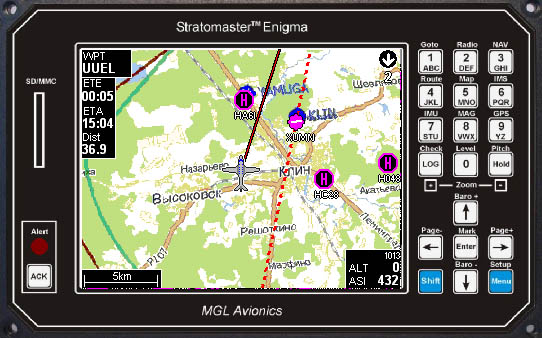Как подготовить и загрузить карты для Stratomaster Enigma
EFIS Stratomaster Enigma может выводить информацию на экран в двух режимах - в векторном и в растровом виде. На сайте MGL Avionics опубликован документ MGL Avionics map and aviation database installation в котором подробно описано как и что отображает Enigma на экране, какие данные нужны для этого загрузить в прибор. Не вдаваясь в подробности опишу суть, изложенную в этом документе и предоставлю возможность скачать необходимую информацию.
Векторные карты
Для использования c картами в векторном виде вам необходимо записать на вставляемую в EFIS Flash-карту 3 файла :
- Navidata.ewd - содержит информацию о зонах и районах воздушного пространства, аэродромах, аэронавигационных точках
- VMAP.EWD - содержит векторную карту с населёнными пунктами, дорогами, реками
- *.DEM - файл с данными рельефа земной поверхности
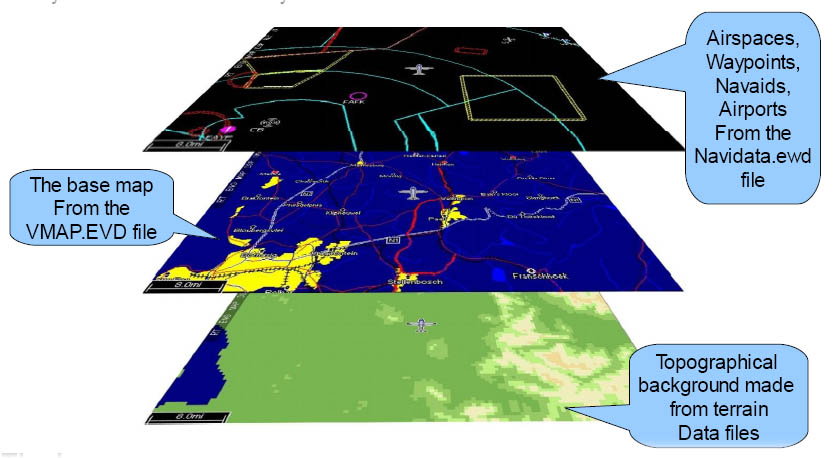
Инсталяция векторной карты VMAP.EVD
Чтобы использовать векторные карты их можно загрузить с WEB-сайта MGL Avionics. Однако следует иметь ввиду, что Вам их придётся инсталлировать на компьютере, как самостоятельные программы и совершенно непонятно зачем это так странно реализовано. Но поскольку я уже проделал эту процедуру у себя на компьютере, то предоставляю возможность просто загрузить файл VMAP.EVD с картой нужного района. И выбрав регион и загрузив нужную, её достаточно просто записать на Flash карточку, которая вставляется в EFIS.
Выбор как действовать за Вами.
| Загрузить готовую карту (после загрузки скопируйте файл VMAP.EVD на Flash-карту) | Загрузить с сайта MGL Avionics (нужно будет инсталлировать на компьютере) |
| VMAP.EVD района от N90,W030 до N35,E060 | Europe Vector Base Map.exe |
| VMAP.EVD района от N90,E060 до N40,E180 | Russia and China Vector Base Map.exe |
Если Вы инсталлировали векторную карту с сервера MGL-Avionics самостоятельно, то перед записью на Flash-карту её нужно не забыть переименовать в файл с названием VMAP.EVD
Инсталяция данных рельефа *.DEM
Рельеф земной поверхности так же можно скачать с сайта MGL Avionics как самостоятельную программу и инсталировать её на компьютере, а можно просто загрузить подготовленный мной файл и переписать на Flash-карту
| Загрузить файл с рельефом (после загрузки скопируйте загруженный файл на Flash-карту) | Загрузить с сайта MGL Avionics (нужно будет инсталлировать на компьютере) |
| E020N90.DEM - покрытие от E020° до E060° | Northern Europe.exe |
| E060N90.DEM - покрытие от E060° до E100° | Russia.exe |
| E100N90.DEM - покрытие от E100° до E140° | |
| E140N90.DEM - покрытие от E140° до E180° |
На Flash-карту можно записать несколько .DEM файлов, но только один файл VMAP.EWD для выбранного региона.
Растровые карты
Если не углубляться в подробности, то можно отметить что в сочетании с информацией из файла Navidata.ewd практически любая карта может быть использована в качестве авиационной в растровом режиме. Достаточно отсканировать карту, которая понравилась и «привязать» её координаты используя программку EnigmaMapMaker.EXE с сервера MGL Avionics.
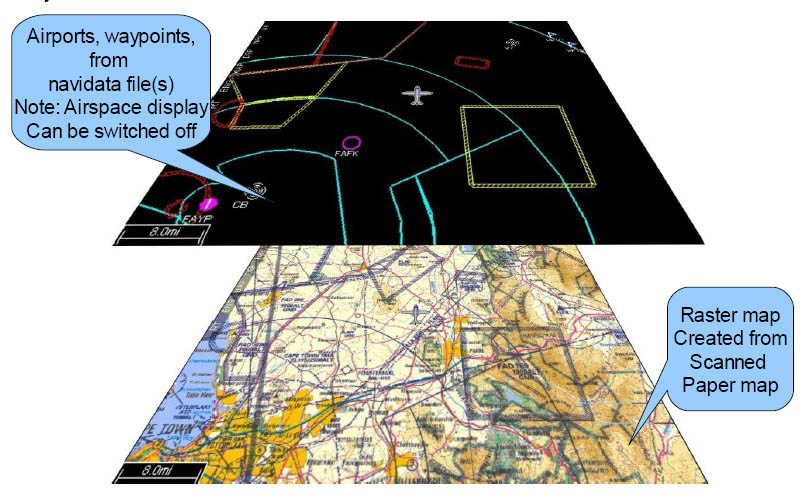
Подробно на подготовке растровых карт останавливаться в этой статье не буду. Страждущим могу только порекомендовать обратить внимание на сервер SASGIS. Оттуда можно загрузить свободно распостраняемую программку SASPlanet, предназначенную для просмотра и загрузки спутниковых снимков высокого разрешения и обычных карт, представляемых такими сервисами, как Google Earth, Google Maps, Bing Maps, DigitalGlobe, “Космоснимки“, Яндекс.карты, Yahoo! Maps, VirtualEarth, Gurtam, OpenStreetMap, eAtlas, iPhone maps, карты Генштаба и др., но, в отличие от этих сервисов, все скачанные вами карты останутся у вас на компьютере, и вы сможете их просматривать даже без подключения к интернету. Чтобы использовать, подготовленную вами растровую карту её тоже нужно записать на Flash-карточку, вставляемую в EFIS.
Кроме картографической информации на Flash-карточку обязательно должен быть записан файл Navidata.ewd. Информация о зонах, районах и аэродромах будет выводиться на экране EFIS даже если на Flash-карточке нет ни растровых ни векторных карт.
Отображение и использование
Как это в итоге выглядит на экране прибора? Допустим мы летим в районе города Клин и на Flash-карточку у нас записаны и векторные и растровые карты. Включн режим векторной карты и мы видим:
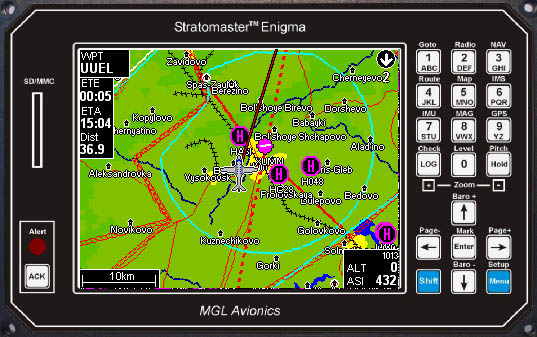
На карте отображаются границы контролируемого воздушного пространства, границы зон ограничений полётов, границы FIR, аэродромы и вертодромы.
Чтобы увеличить изображение
– нажимаем «+»:
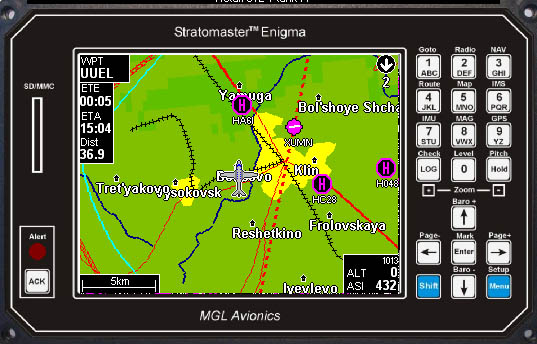
Расположение ВПП, которое отрисовывывается поверх значка аэродрома белым отрезком соответствует привязке на местности
EFIS позволяет прямо в полёте переключиться с вывода на экран векторной карты на вывод растровой. Для этого нажимаем «Shift+5», затем нажимаем «1»:
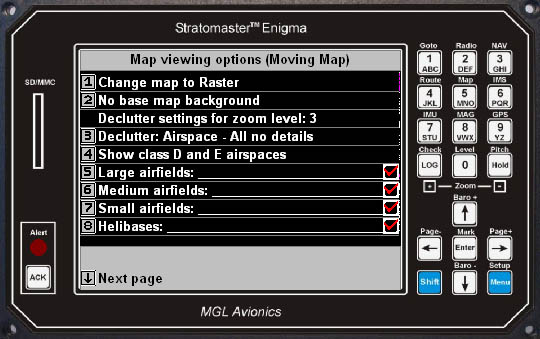
И на экране отображается растровая карта: